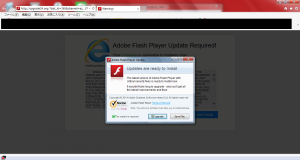Updates are ready to Install ?なんじゃこりゃー!
Warning! とかいうメッセージが出てきた!なにこれ;;
パソコンを使用していると突然 Warning! というタイトルのメッセージが表示され、
勝手にブラウザが立ち上がり、上の画像のような画面が表示させられてしまうことがあります。
Adobe Flash Playerのアップデートをさせるかのように見せかけて、
悪意のあるソフトウェアをダウンロードさせようとしているんですね~これ。
画面遷移先のURLを見てみると、[upgrade24.org]というホームページのようです。
どれひとつ調べてみよう・・・と思い、GoogleChromeでアクセスしてみたところ…
既にGoogleChromeでは悪意のあるWebサイトとして認識されているようですね!
ほぼ確実に危険なサイトであることがわかります。
もしもファイルをダウンロードし、実行してしまった場合、
パスワードやクレジットカード等の個人情報を盗もうとするウイルスに感染してしまう恐れがあります。
この場合は真っ先にネットワークを切断して、ウイルス対策ソフトを実行しましょう!
では早速解決方法を探していきましょう!ヽ(´▽`)/
削除方法について
[Upgrade24.net]や[Upgrade24.org]等と、いくつか種類があるそうです。
通常のアプリケーションと同様の扱いでPCにインストールされている場合、
通常のソフトウェアをアンインストールするように、コントロールパネルから削除します。
それだけでは完全に削除しきれない可能性があるので、AdwCleanerの手を借りましょう!
また、念のためセキュリティソフトでのフルスキャンを実施しましょう。
まずはコントロールパネルからアンインストールしよう
1. コントロールパネルを表示する
Windows 7の場合、スタートボタンからコントロールパネルを開きます。
Windows 8(8.1)の場合、マウスポインタを画面の右下or右上に寄せてチャームを表示し、
[設定]をクリックし、コントロールパネルを選択します。
Windows 10の場合、画面左下のWindowsロゴマークを右クリックし、メニューからコントロールパネルを選択します。
2. プログラムのアンインストールをクリックする
3. 対象のプログラムをアンインストールする
ちょっと待つと一覧が表示されます。
[upgrade24]という名前を含むプログラムを探し、アンインストールします。
この時勝手にブラウザが立ち上がって引き止められたら、無視しましょう。
AdwCleanerで完全に削除しよう
AdwCleanerはアドウェアを発見・削除してくれるとても優秀なフリーウェアです。
ベクターでも公開されている安全なソフトウェアなので、これを使いましょう!
・AdwCleaner
↓ダウンロード先はコチラをクリック↓
https://toolslib.net/downloads/viewdownload/1-adwcleaner/
※ おそらく上記リンクが最新版の公開ページになっているはずです
海外サイトの為ホームページは英語です。
画面右上の「Download」をクリックするとダウンロードが始まります。
アプリケーションを実行後、メニューバーの[Language]から[日本語]に変更すれば全て日本語になるので、かなりわかりやすいです。
スキャンを実行するとウイルスの疑いがあるフォルダやファイル等を検出してくれます。
検出後はそのまま削除を実行すればOK。もし削除したくないものがあればチェックを外します。
ブラウザの設定を初期化しよう
ブラウザがウイルスによって汚染されている可能性があります。
一度ブラウザを初期化しても良いかもしれません。
ちなみにブラウザを初期化することによってブックマーク(お気に入り)が消えることはありませんが、特定のホームページでパスワード等を記憶させている場合、それらの情報は消えてしまいますので再入力が必要になります。
[Internet Explorer]
1. 画面右上の歯車のマークをクリックし、[インターネット オプション]をクリックします
2. ウィンドウ上部の[詳細設定]タブをクリックし、[Internet Explorer の設定をリセット]内にある、[リセット]ボタンをクリックします
3. ウィンドウ下部の[リセット]ボタンをクリックします。また、[個人設定を削除する]のチェックは外してもOKです
[Google Chrome]
1. 画面右上にある[3つの点](バージョンによっては3本の線)をクリックし、[設定]をクリックします
2. 設定画面の最下部にある[詳細設定を表示…]という文字をクリックします
3. 最下部にある[設定のリセット]ボタンをクリックします
4. 小さいウィンドウが表示されるので、[リセット]をクリックします
また、初期化ではなくブラウザの再インストールでもOKです。
一番確実なのは初期化よりも再インストールになりますね^^
最後に念のためウイルス対策ソフトでPCをスキャンしておこう
上記を試してもウイルスが潜んでいる可能性が0とは言い切れないので、
McAfeeやウイルスバスターといった、市販のセキュリティソフトでPCをフルスキャンします。
個人的にはお値段的にも機能的にも優れているのでESETがとてもオススメです!
取り返しのつかないことになる前に、
ウイルス感染の有無に関わらずウイルス対策は絶対にしましょうね!
個人的メモ
日に日に新しいアドウェアやウイルスの種類を覚えてきて、なんか最近ちょっと面白くなりつつなってきました^^;
感染した人はちっとも面白くないんですけどね;;